Netapp Filer操作手册
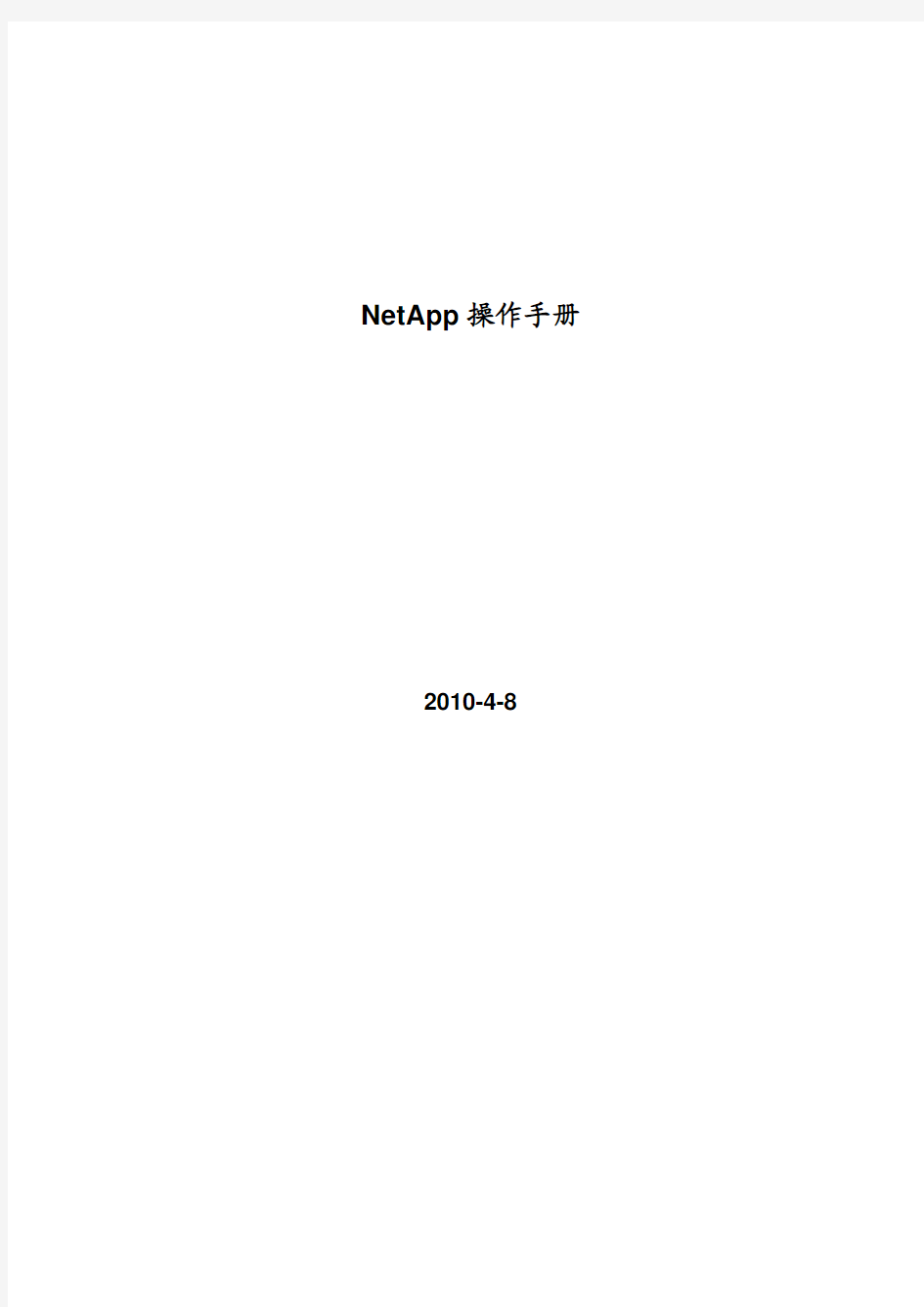

NetApp操作手册
2010-4-8
目录
一、概述: (3)
1、如何使用本手册 (3)
2、概念简述 (3)
二、配置NetApp Filer (4)
一、加电及初始化配置 (4)
1、加电过程 (4)
2、初始化配置 (4)
二、配置存储 (4)
1、配置aggregate (5)
2、配置volume (6)
3、划分qtree (6)
4、建立Lun(仅用于SAN安装) (6)
三、配置基于IP的SAN存储系统 (7)
1、配置Initiator (7)
1.1 Linux平台 (7)
1.1.1下载ISCSI for Linux驱动: (7)
1.1.2安装iscsi驱动 (7)
1.1.3修改ISCSI配置文件: (7)
1.1.4创建Initiator Group (7)
1.1.5进行LUN Map (8)
1.1.6启动iscsi服务 (8)
1.2 Windows2003平台 (9)
1.2.1安装和配置Iscsi驱动 (9)
1.2.4连接存储 (9)
四、NAS配置(cifs部分) (10)
1、开启cifs服务,配置aggr,建立vol和qtree (10)
2、添加share目录 (12)
3、在windows上连接和使用cifs (13)
五、NAS配置(NFS部分) (15)
1、NFS简介: (15)
2、开启NFS服务,配置aggr,建立vol和qtree (15)
3、进行nfs服务端export (15)
4、在客户端上面建立路径作为mount点 (16)
5、客户端mounting NFS文件系统 (17)
6、立即Mount存储的文件系统 (17)
7、与NFS有关的一些命令介绍 (18)
一、概述:
1、如何使用本手册
目的:
在进行NetApp filer初次安装时可参考本手册,按照对应部分的说明进行配置和安装。
注意:
当存储设备已经配置完毕后,且有效容量已经使用完毕后,非必要情况,请不要随意更改存储系统配置,不恰当的操作可能造成存储系统无法正常工作或造成数据丢失。
2、概念简述
Aggregates:
是NetApp存储设备中对磁盘、raid组等物理集合的描述。可以通过在aggregate中划分lun 的方式在SAN中来使用aggregate中的存储空间,一个aggregate中可以含有多个raid组。LUN:
是NetApp存储设备中物理单元的一个逻辑表示,物理单元可以是物理磁盘或虚拟磁盘的集合,也可以是其中一部分。NetApp对LUN进行数据块级管理,可以通过指定LUN的类型来使LUN能够被特定类型的主机访问。
ISCSI:
ISCSI是一种开放的工业标准,通过它可以用TCP/IP对SCSI指令进行封装,这样就可以使这些指令能够通过基于IP 网络进行传输。
FCP:
这里专指使用光纤通道来传输基于scsi协议数据块的系统
二、配置NetApp Filer
一、加电及初始化配置
1、加电过程
√加电前确认filer控制器和磁盘柜都处于关闭状态( ○为关闭状态,-为开启状态)。√先对磁盘柜进行加电,等待20-30秒后对控制器加电。
√此时通过console口能看到启动信息。
2、初始化配置
需要配置的项目输入示例
Hostname Xxxxx
configure virtual network interfaces? No
IP address of e0a xx.xx.xx.xx
Netmask of e0a xx.xx.xx.xx
No
Should interface e0a take over a partner
interface during failover?
media type for e0a {100tx-fd, tp-fd, 100tx, tp,
Auto
auto (10/100/1000)}
IP address of the default gateway xx.xx.xx.xx
IP address or name of administration host:
Timezone Asia/Shanghai
Where is the filer located? (Text string) Where is the filer located? (Text string) What language will be used for multi-language
Zh
files
Do you want to run DNS resolver? No
Do you want to run NIS client? No
Enter the password for the root user: Root
Quit CIFS Setup CTRL+C
二、配置存储
1、配置aggregate
系统正常初始化后,存在一个aggr0,由三块磁盘组成,其他磁盘被系统作为热备盘管理,此时需要根据实际情况为aggr0添加磁盘或建立新的aggr。
需要注意:FAS270和FAS270C操作系统版本为7.2时最大单个aggr容量为8TB,系统最大裸容量16TB,使用SA TA磁盘时raid-dp组最大包含16块磁盘。实际实施前应根据操作系统版本查询NETAPP NOW网站的system configuration guide页面确认。
步骤一:使用sysconfig –A查看aggr和spare磁盘情况,根据需要为aggr0添加磁盘:aggr add aggr0 10
步骤二:配置aggr参数参考:
3020> aggr options aggr0 nosnap on
3020> snap reserve -A aggr0 0
3020> snap sched -A aggr0 0 0 0
步骤三:调整系统卷大小(适合空间紧张的安装)
3020> vol size vol0 20g
vol size: Flexible volume 'vol0' size set to 20g.
参考:
查看disk在aggr中的使用情况(查看空闲磁盘或热备盘)
Sysconfig -A
更改raidtype为raid dp:
Aggr options aggr0 raidtype raid_dp
更改raid组大小为12:
Aggr options aggr0 raidsize 12
为aggr0增加10块可用磁盘:
Aggr add aggr0 10
增加一个新的agg1,含有12块盘:
Aggr create aggr1 12
查看aggr状态:
Aggr status
2、配置volume
步骤一:建立卷
3020> vol create vol1 -l zh aggr0 1t
步骤二:调整卷参数参考:
3020> vol options vol1 convert_ucode on
3020> vol options vol1 create_ucode on
3020> vol options vol1 nosnap on
3020> vol options vol1 nosnapdir on
3020> snap reserve vol1 0
3020> snap sched vol1 0 0 0
3020> snap delete -a vol1
Are you sure you want to delete all snapshots for volume vol1? Y es
3、划分qtree
建立qtree:
格式:Qtree create /vol/
范例:qtree create /vol/vol1/qtree1
查看qtree状态:
qtree status
4、建立Lun(仅用于SAN安装)
创建lun之前,应该确认之主机、存储、交换机之间的连接已经就绪。
可以使用lun setup 命令启动向导或者直接创建:
格式:lun create -s
范例:lun create -s 1024G –t linux /vol/vol1/qtree1/lun1
注意:新创建的LUN应该根据volume大小的95%来确定大小,否则可能使vol因无剩余空间而状态异常。
三、配置基于IP的SAN存储系统
1、配置Initiator
1.1 Linux平台
1.1.1下载ISCSI for Linux驱动:
根据Linux内核版本下载对应iscsi驱动,进行安装。
下载地址参考:https://www.360docs.net/doc/3117677027.html,/project/showfiles.php?group_id=26396
使用uname –a命令查看linux系统内核:
[root@raisecom3 root]# uname -a
Linux raisecom3 2.4.21-20.ELsmp #1 SMP
根据输出内核版本确定使用的iscsi驱动版本,目前内核型号和驱动版本对应关系:
2.4 Kernel 使用linux-iscsi-
3.6.3.tgz
2.6 Kernel 使用linux-iscsi-4.0.2.tgz
1.1.2安装iscsi驱动
应使用root帐号登录系统进行安装:
[root@raisecom3 /]#tar –zxvf linux-iscsi-3.6.3.tgz
[root@raisecom3 /]# cd linux-iscsi-3.6.3.tgz
[root@raisecom3 /]# make
[root@raisecom3 /]# make install
不行的话在make之前./configure一下
1.1.3修改ISCSI配置文件:
安装完驱动后修改配置文件/etc/iscsi.conf,添加或修改DiscoveryAddress为target地址:例如:DiscoveryAddress=192.188.188.241
通过查看/etc/initiatorname.iscsi文件内容,可获得initiatorname。
1.1.4创建Initiator Group
登录filer后:
创建FCP igroup:
> igroup create –i -t linux
将新node加入已有的igroup:
>igroup add
1.1.5进行LUN Map
使用以下命令进行lun map,注意lun_id须从0开始。
> lun map
使用lun show 或lun show –v 查看lun 信息及lun map详细信息。
例如:lun show -v
/vol/vol1/qtree1/lun0 1.1t (1259692097536) (r/w, online, mapped)
Serial#: hpaIe49QDWU6
Share: none
Space Reservation: enabled
Multiprotocol Type: linux
Maps: igroup1=0
/vol/vol2/qtree2/lun1 1.2t (1371956838400) (r/w, online, mapped)
Serial#: hpaIe49QD/7A
Share: none
Space Reservation: enabled
Multiprotocol Type: linux
Maps: igroup1=1:
1.1.6启动iscsi服务
启动服务:
Service iscsi start
如果服务已经启动则重启服务:
Service iscsi restart
此时应该能从服务器端看到新的netapp存储空间。
Mkfs –t ext3 –c /dev/sdb1 格式化一下
再mount上来
TIP:关于服务器重启后需要自动mount netapp lun 的情况,请修改根下etc下fstab文件,为了确保lun已经被系统正常识别,可在rc.local 下加入sleep 20,延缓mount命令的执行。假如没有看到,那么使用下面的命令来调试iSCSI,看看是哪个步骤出了问题:/etc/init.d/iscsi debug7假如希望系统启动时,就能启动iSCSI,并将对应的分区挂载上来,这个时候,需要编辑/etc/fstab。打开该文件,添加你需要挂载的分区,格式和/etc/fstab 的格式一样,比如你可以增加下面的一行来自动将/dev/sda1挂载到/opt下面/dev/sda1
/opt ext3 defaults 0 0最后要做的一件事情就是将iSCSI服务设置为自启动,使用下面命令:chkconfig iscsi on到此,iSCSI的配置完成。
1.2 Windows2003平台
1.2.1安装和配置Iscsi驱动
下载微软的iscsi驱动,驱动为可执行文件,进行安装后在Microsoft iSCSI Initiator的general 页面获得initiator node name:
在discovery页面点击add按钮添加target的ip地址,端口使用默认端口。
1.2.4连接存储
转到Tatget页面,点击refresh得到已经连接上的存储信息,选中后选log on可以启用连接。
正常连接后,能够从设备管理器中看到未初始化的scsi硬盘设备。
四、NAS配置(cifs部分)
1、开启cifs服务,配置aggr,建立vol和qtree
步骤一:添加license:
License add xxxxxx
步骤二:配置CIFS:
使用配置向导:命令行使用cifs setup 可以启用配置向导
也可以使用http://filer_ip_address/na_admin/进入GUI运行向导:
启动向导:
其中wins servers中,当只有多个clients异构网络时需要填写。
选择使用环境:
选择工作组需要输入工作组名称,若选择域认证需要提供域名称和域用户名称及密码。选择协议方式,若要同时使用NFS和cifs应该使用Multi模式。
步骤九:启动与结束cifs服务
结束cifs服务:terminate cifs
启动cifs服务:cifs restart
2、添加share目录
步骤一:进入图形配置界面
访问http://filer_ip_address/na_admin/
步骤二:添加共享目录
点击shares_add添加共享目录:
进入add界面以后,需要定义share name,mount point为filer上存在的qtree全路径:
步骤三:查看和修改share目录
通过shares_manage可以查看和修改共享目录:
步骤四:修改permissions(读写权限)
此处注意可以通过shares_manag_Change Access来修改共享权限:
3、在windows上连接和使用cifs
步骤一:映射网络驱动器
使用资源管理器_工具_映射网络驱动器进行连接:
操作界面:
步骤二:输入鉴权信息
连接后进入认证界面,在此使用配置filer时建立的administrator帐户信息:
完成连接以后,能够看到和使用新增加的网络驱动器:
五、NAS配置(NFS部分)
1、NFS简介:
NFS-Network FileSystem的缩写,NFS是由Sun开发并发展起来的一项用于在不同机器,不同操作系统之间通过网络互相分享各自的文件。NFS server也可以看作是一个FILE SERVER,它可以让你的PC通过网络将远端得NFS SERVER共享出来的档案MOUNT到自己的系统中,在CLIENT看来使用NFS的远端文件就象是在使用本地文件一样。
通过NFS方式使用filer,需要经过以下步骤:
2、开启NFS服务,配置aggr,建立vol和qtree
步骤一:添加license:
License add xxxxxx
步骤二:开启nfs服务:
3020> nfs on
步骤三:修改security:
3020> qtree security /vol/vol1/q2 unix(默认为unix)
3、进行nfs服务端export
4、在客户端上面建立路径作为mount点
5、客户端mounting NFS文件系统
6、立即Mount存储的文件系统
7、与NFS有关的一些命令介绍
